O Windows 10 é, sem dúvida, a versão mais popular do sistema operacional Windows nos últimos tempos e, portanto, muitos usuários desejam atualizar seu sistema operacional para ele. Você também pode querer atualizá-lo para a versão licenciada assim que seu período gratuito terminar. No entanto, muitos usuários reclamam de encontrar esta atualização do Windows 10 Erro de código: 0xc1900200 enquanto você tenta atualizar para o Windows 10. Isso os impede de atualizar para o Windows 10.
No entanto, felizmente, esse erro pode ser corrigido e você pode atualizar com êxito para o Windows 10. Vamos ver como.
Método 1: Desconectando qualquer disco rígido externo
Se houver um dispositivo USB conectado ao sistema durante a atualização para o Windows 10, esse é provavelmente o motivo por trás do erro. Os dispositivos USB ou discos rígidos externos são muito úteis quando você deseja fazer backup de dados, mas esses dispositivos podem interferir durante o processo de atualização do Windows 10.
Além disso, se você conectou um receptor USB Bluetooth, isso também pode interferir no processo de atualização. Portanto, é sugerido não conectar nenhum dispositivo USB enquanto o processo de atualização do Windows 10 estiver ativado. Certifique-se de que qualquer tipo de disco rígido externo, que inclui, um pen drive, um smartphone (via ficha USB), impressora, etc. não estão conectados durante a atualização. Isso deve resolver o problema completamente.
Mas, se ainda estiver vendo o erro, você pode tentar o segundo método.
Método 2: redefinindo os componentes do Windows 10 Update
Passo 1: Vá para o botão Iniciar em sua área de trabalho e digite Prompt de comando no campo de pesquisa. Clique com o botão direito no resultado e selecione Executar como administrador para abrir o Prompt de comando com direitos de administrador.

Passo 2: No Prompt de comando janela, execute os comandos abaixo um por um e pressione Entrar após cada comando:
net stop wuauserv
net stop cryptSvc
bits de parada de rede
net stop msiserver
Isso interromperá os componentes específicos do Windows 10 que precisam ser redefinidos.
Etapa 3: Abra o Prompt de comando janela no modo de administração novamente como mostrado em Passo 1 acima de.
Agora, execute os comandos abaixo e pressione Entrar cada vez:
Ren C: WindowssoftwareDistribution SoftwareDistribution.older. Ren C: WindowsSystem32catroot2 Catroot2.older
Isso irá renomear duas pastas, Distribuição de Software e Cartroot2.
Passo 4: Agora, execute os comandos abaixo no Prompt de comando e acertar Entrar após cada comando:
net start wuauserv
net start cryptSvc
bits net start
net start msiserver
Isso iniciará o BITS, Cryptographic, MSI Installer e o Windows Update Services. Uma vez feito isso, feche o Prompt de comando janela.
Isso deve resolver o problema de atualização, mas, se o problema persistir, tente o terceiro método.
Método 4: Desbloqueando os servidores Microsoft Update
Passo 1: aperte o Windows + R juntas no teclado para abrir o Corre comando. Agora digite inetcpl.cpl no campo de pesquisa e pressione OK.

Passo 2: No opções de Internet caixa de diálogo, vá para o Segurança guia e selecione o Sites confiáveis ícone. Agora, clique no Sites botão.

Etapa 3: No Sites confiáveis janela, desmarque a caixa ao lado de Exigir verificação do servidor (https :) para todos os sites desta zona.
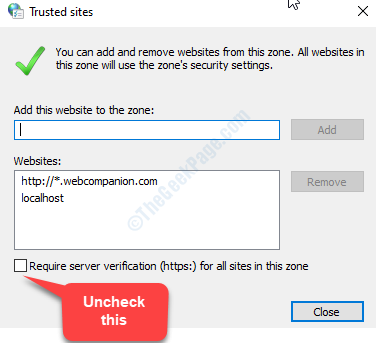
Passo 4: Agora, insira os endereços de site abaixo para o Adicione este site à zona campo um por um e clique no Adicionar botão ao lado dele cada vez que você inserir um endereço:
http://update.microsoft.com
http://windowsupdate.microsoft.com
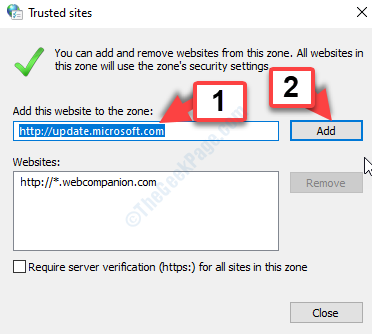
Depois de adicionar os dois sites, feche a janela. Então, de volta ao opções de Internet janela, clique em OK para salvar as alterações e sair.
Agora, tente atualizar para o Windows 10 e não deve haver erros. Mas, se você ainda vir o erro, tente o 4º método.
Método 4: Modificando o tamanho da partição reservada
A partição reservada em cada sistema é definida para um determinado tamanho e quando esse tamanho não for grande o suficiente, você não será capaz de atualizar para o Windows 10. É quando você pode ver o erro. Portanto, você deve aumentar o tamanho da partição reservada e, para isso, você precisaria de um assistente de partição de terceiros. Existem alguns assistentes de partição gratuitos conhecidos por aí.
Você pode usar o Assistente de partição MiniTool grátis ou qualquer uma de suas alternativas de renome. Depois de instalar o assistente de partição, você pode aumentar o tamanho da partição reservada, substancialmente, por exemplo, de 400 MB para 1 GB. Também pode ser necessário diminuir o tamanho das outras partições do disco rígido.
Basta ter muito cuidado ao alterar o tamanho da partição. Pode ser possível que você acabe excluindo uma partição específica, o que pode ser desastroso para o seu sistema. Portanto, certifique-se de ser muito cauteloso.
Isso é tudo. Esses métodos devem resolver o código de erro de atualização do Windows 10: 0xc1900200 e você pode continuar atualizando sem problemas.
![[Resolvido] “Erro 1500. Outra instalação está em andamento ”Windows 10](/f/352d1d003e2649f3c75744d3b967cdfa.png?width=300&height=460)
